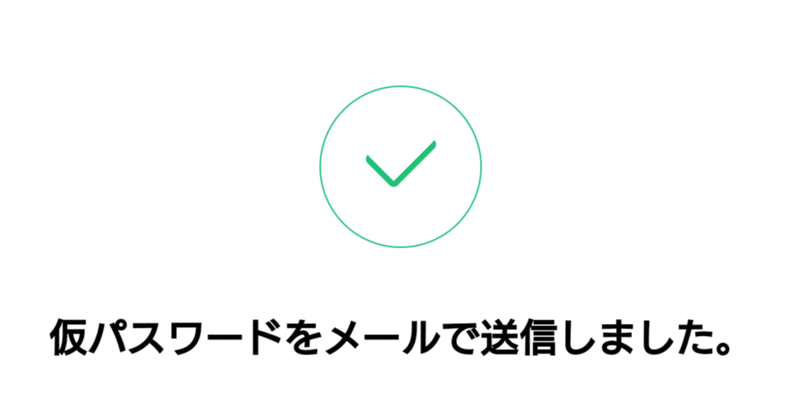
PayPay銀行口座開設してみた
こんばんは。はじめましての挨拶もなく、初っ端から何言ってんだこいつ?って感じでしょうが、タイトルの通りです。
PayPay銀行口座開設してみた。
理由はサイドビジネスの為なのが主なんですが、ポイ活案件にもあったので丁度いいやと思って。
PayPayのチャージ口座に登録した場合、手数料無料って誘い文句もよかった。
で、PayPay銀行口座開設に踏み切ったわけですが。
口座開設の為の申込み登録まではよかったんですよ。マイナンバーカード持ってたしササッと終わって。でもその後のトークンアプリ登録が、まあエラーエラーの連続でブチギレそうになりました。
最終的には口座開設できたので、私と同じように躓いた人もいるのではないかと思い、どうやってトークンアプリ登録を完了したか書いておこうと思います。
まず口座開設申込みすると、こんなメールが届きます。
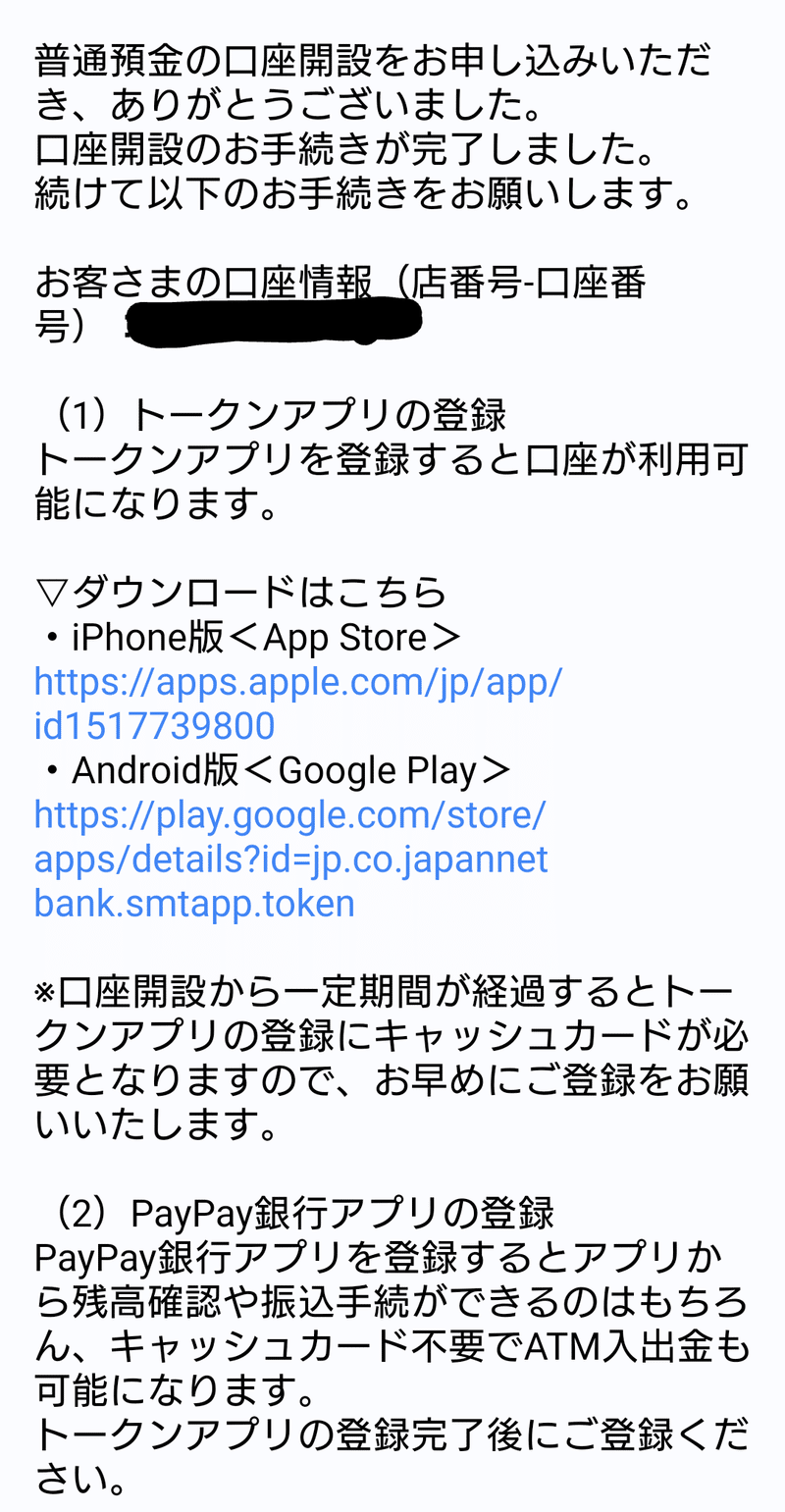
口座を利用するには、まずトークンアプリに登録してね!って内容です。
トークンアプリDLしました。
アプリを起動して、規約に同意すると下のような画面になります。

①店番号と口座番号はメールに記載されているものをそのまま入力。※コピペできない仕様の為、手入力する必要あり。
(このときログインIDは設定されてないので、『ログインID設定済の方』はスルーして次に進みます)
②下部の「次へ」→をタップして、口座開設申込みのときに設定したログインパスワードの入力になるんですが……
ここでエラーです。何回やってもエラー。進まない。店番号と口座番号の画面に戻る。
なんでだよ。
イラッとしながら理由をネットで検索しました。でも見つからない。
いや、私の検索の仕方が下手だったのかもしれません。とにかく見つからない。
仕方ないのでストアの評価見に行きました。何かヒントが書かれているかもと思って。
これが正解だった。
「ログインパスワードを忘れてしまった方は〜」から仮パスワードを発行後、その仮パスワード入力で登録できるとの情報が!
さっそく試してみました。
仮パスワードには店番号と口座番号に暗証番号が求められます。このへんはさすがに間違いようもなかった。
無事、仮パスワードが発行され、こんなメールが届きました。

この仮パスワードを入力したら、トークンアプリ登録完了することができましたー!!
これでPayPay銀行利用可能に!!
そもそも後々検索してみたら、PayPay銀行HPのお客様サポートでもこんな案内がありました。

やっぱり私は検索が下手だった模様。
いやでもよかったー!!と思ったのもつかの間、スマホ機種変更するとトークンアプリ使えねぇとの評価レビューが多数。
まじかよ。
この記事が気に入ったらサポートをしてみませんか?
